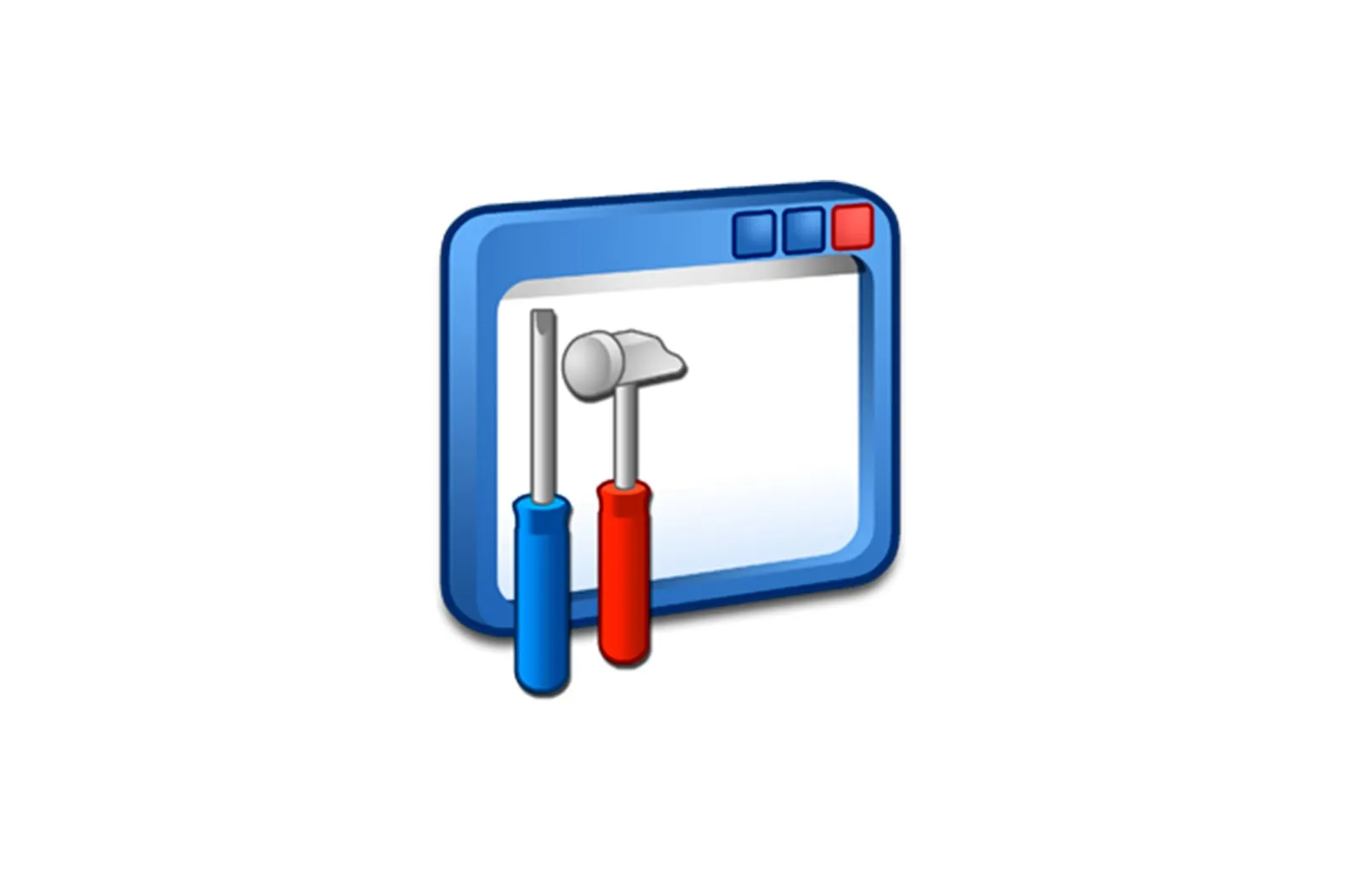
PDF-ni FB2-ga aylantirish haqida malumot
O’quvchilarning zamonaviy talablariga javob beradigan o’qishning eng mashhur formatlaridan biri bu FB2. Shu sababli, elektron kitoblarni boshqa formatlardan, shu jumladan PDF-dan FB2 ga o’tkazish masalasi dolzarb bo’lib qoladi.
Konversiya usullari
Afsuski, PDF va FB2 o’quvchilarining aksariyati, istisnolardan tashqari, ushbu formatlardan birini boshqasiga aylantirish imkoniyatiga ega emas. Birinchi va eng muhim echim — bu onlayn xizmatlar va maxsus konversion dasturlardan foydalanish. Ushbu maqola kitoblarni PDF-dan FB2-ga aylantirish uchun ikkinchisidan qanday foydalanish haqida.
Zudlik bilan aytish kerakki, PDF-dan FB2-ga normal konvertatsiya qilish uchun siz allaqachon matn tanilgan shriftlardan foydalanishingiz kerak.
1-usul: o’lchov
Kalibr — bu o’qish bilan bir xil dasturda konvertatsiya qilish mumkin bo’lgan bir nechta istisnolardan biri.
- Asosiy kamchilik shundaki, ushbu usul bilan PDF-kitobni FB2 ga aylantirishdan oldin uni Kalibr kutubxonasiga qo’shishingiz kerak. Ilovani ishga tushiring va belgini bosing «Kitob qo’shish» belgisi..
- Oyna ochiladi. «Tanlangan kitoblar.». U erda aylantirmoqchi bo’lgan PDF joylashgan papkaga o’ting, ushbu ob’ektni belgilang va tugmasini bosing «Ochilgan».
- Ushbu amaldan so’ng PDF kitob Caliber kutubxonasi ro’yxatiga qo’shiladi. Konvertatsiya qilish uchun ismingizni tanlang va bosing «Kitoblarni aylantiring.».
- Konvertatsiya oynasi ochiladi. Uning yuqori chap qismida maydon mavjud «Import formati».. Fayl kengaytmasi asosida avtomatik ravishda aniqlanadi. Bizning holatda PDF. Ammo daladagi yuqori o’ng sohada «Chiqish formati». ochilgan ro’yxatdan ushbu vazifani qondiradigan variantni tanlashingizga ishonch hosil qilishingiz kerak — «FB2». Dastur interfeysining ushbu elementi ostida quyidagi maydonlar paydo bo’ladi:
- Ism;
- Mualliflar;
- Muallif turi;
- Tahririyat;
- Izohlar;
- Seriya.
Ushbu maydonlarda ma’lumotlarni ko’rsatishning hojati yo’q. Ulardan ba’zilari, xususan «Ism».Dastur o’z-o’zidan ko’rsatib beradi, ammo siz avtomatik ravishda kiritilgan ma’lumotlarni o’zgartirishingiz yoki ma’lumot bo’lmagan maydonlarga qo’shishingiz mumkin. FB2 hujjatida kiritilgan ma’lumotlar meta teglar yordamida kiritiladi. Barcha kerakli sozlamalarni o’rnatganingizdan so’ng, tugmasini bosing «XOP»..
- Keyinchalik, kitobni konvertatsiya qilish jarayoni boshlanadi.
- O’tkazish jarayoni tugagandan so’ng, olingan faylga o’tish uchun kutubxonadagi kitob nomini yana ajratib ko’ring va sarlavhani bosing «Yo’l: ochish uchun bosing».
- Explorer Kalibri kutubxonasida PDF formatidagi manba kitobi va FB2 konvertatsiyasidan keyingi fayl joylashgan katalogni ochadi. Endi siz ushbu ob’ektni ushbu formatni qo’llab-quvvatlaydigan har qanday o’quvchi bilan ochishingiz yoki u bilan boshqa manipulyatsiyalarni bajarishingiz mumkin.
2-usul: AVS hujjat konverteri
Endi turli formatdagi hujjatlarni aylantirish uchun maxsus ishlab chiqilgan dasturlarga o’tamiz. Eng yaxshi dasturlardan biri bu AVS Document Converter
AVS Document Converter-ni yuklab oling.
- AVS Document Converter dasturini ishga tushiring. Shriftni oynaning o’rtasida yoki asboblar panelida ochish uchun afsonani bosing «Fayllarni qo’shish».yoki kombinatsiyasidan foydalaning Ctrl + O.
Shuningdek, afsonani ketma-ket bosish orqali menyu orqali qo’shimcha qilish mumkin «Fayl». и «Fayllarni qo’shish»..
- Fayl qo’shish dialog oynasi boshlanadi. Unda siz PDF-ni joylashtirish katalogiga o’tishingiz, tanlovingizni amalga oshirishingiz va bosishingiz kerak «Ochilgan»..
- PDF ob’ekti AVS hujjat konverteriga qo’shildi. Uning tarkibi dasturning oldindan ko’rish oynasining markaziy qismida ko’rsatiladi. Endi biz hujjatni qaysi formatga o’tkazish kerakligini belgilashimiz kerak. Ushbu sozlamalar «Chiqish formati».. Tugmani bosing «Elektron kitobda».. Dalada «Fayl turi» ochiladigan ro’yxatdan tanlang «FB2». Keyin maydonning o’ng tomonida konvertatsiya qilinadigan katalogni ko’rsatish uchun «Chiqish papkasi». Ustiga bosing «Qayta ko’rib chiqish …».
- Oyna ochiladi. Jildlarni ko’rib chiqish.. Bu erda, o’zgartirilgan natija saqlanishini xohlagan papka joylashgan joyga o’ting va uni belgilang. Keyin bosing «OK».
- Belgilangan barcha sozlamalar amalga oshirilgandan so’ng, konvertatsiya jarayonini faollashtirish uchun tugmasini bosing «Boshlanadi!».
- PDF-dan FB2-ga o’tkazish jarayoni boshlanadi, uning davomiyligi AVS Document Converter-ning markaziy maydonidagi foizda ko’rinadi.
- Konvertatsiya tugagandan so’ng, protsedura muvaffaqiyatli bajarilganligini ko’rsatadigan oyna ochiladi. Bundan tashqari, natijada papkani ochishingizni so’raydi. Tugmani bosing «Jildni ochish»..
- Shundan so’ng, orqali Windows Explorer. dastur tomonidan o’zgartirilgan FB2 fayli joylashgan katalogni ochadi.
Ushbu parametrning asosiy kamchiligi shundaki, AVS Document Converter ilovasi to’lov. Agar uning bepul versiyasi ishlatilsa, konvertatsiya natijasida olingan hujjat sahifalariga moybo’yoqli qo’llaniladi.
3-usul: ABBYY PDF Transformer +
PDF-ni turli formatlarga, shu jumladan FB2 formatiga aylantirish, shuningdek teskari yo’naltirishga mo’ljallangan maxsus ABBYY PDF Transformer + dasturi mavjud.
ABBYY PDF Transformer + -ni yuklab oling
- ABBYY PDF Transformer + dasturini ishga tushiring. Ochish uchun Windows Explorer. konvertatsiya qilish uchun tayyorlangan PDF fayli joylashgan papkada. Uni tanlang va chap tugmasini bosing va dastur oynasiga torting.
Ishlarni boshqacha qilish imkoniyati ham mavjud. ABBYY PDF Transformer + da bo’lganingizda, tugmani bosing «Ochadi»..
- Fayl tanlash oynasi boshlanadi. PDF joylashgan katalogga o’ting va uni tanlang. Ustiga bosing «Ochadi»..
- Tanlangan hujjat ABBYY PDF Transformer + da ochiladi va oldindan ko’rish sohasida ko’rsatiladi. Tugmani bosing «Bo’lish». panelda. Ko’rsatilgan ro’yxatdan tanlang «Boshqa formatlar».. Qo’shimcha ro’yxatda bosing «Badiiy kitob (FB2)».
- Konvertatsiya qilish imkoniyatlarining kichik qutisi ochiladi. Qishloqda. «Ism». kitobga tayinlamoqchi bo’lgan ismni kiriting. Agar muallifni qo’shishni xohlasangiz (shart emas), maydonning o’ng tomonidagi tugmani bosing «Mualliflar»..
- Mualliflarni qo’shish oynasi ochiladi. Ushbu oynada siz quyidagi maydonlarni to’ldirishingiz mumkin:
- Ism;
- Ikkinchi ism;
- Familiya;
- Taxalluslar.
Ammo barcha maydonlarni to’ldirishingiz shart emas. Agar bir nechta muallif bo’lsa, siz ba’zi qatorlarni to’ldirishingiz mumkin. Kerakli ma’lumotlarni kiritgandan so’ng, tugmasini bosing «XOP»..
- Keyin konvertatsiya qilish imkoniyatlari oynasiga qayting. Tugmani bosing «Aylanmoq»..
- Konvertatsiya jarayoni boshlanadi. Uning rivojlanishini maxsus ko’rsatkich bilan, shuningdek, hujjat sahifalarining qancha qismi qayta ishlanganligi haqidagi raqamli ma’lumotlarni kuzatib borish mumkin.
- O’tkazish tugagandan so’ng, saqlash oynasi boshlanadi. Bu erda siz o’zgartirilgan faylni joylashtiradigan katalogga o’tishingiz va ustiga bosishingiz kerak «Saqlamoq»..
- Keyin FB2 fayli belgilangan papkada saqlanadi.
Ushbu usulning salbiy tomoni shundaki, ABBYY PDF Transformer + pullik dastur hisoblanadi. Biroq, uni bir oy davomida sinab ko’rish imkoniyati mavjud.
Afsuski, PDF-ni FB2-ga aylantirish imkoniyatini taqdim etadigan dasturlarning ko’pi yo’q. Avvalo, bu ushbu formatlarda mutlaqo boshqa standartlar va texnologiyalardan foydalanilganligi bilan bog’liq bo’lib, bu to’g’ri konvertatsiya tartibini murakkablashtiradi. Bundan tashqari, ushbu turdagi konversiyani qo’llab-quvvatlaydigan taniqli konvertorlarning aksariyati to’lanadi.
Biz sizning muammoingizda sizga yordam bera olganimizdan xursandmiz.
Bizning mutaxassislarimiz imkon qadar tezroq javob berishga harakat qilishadi.
Ushbu maqola sizga yordam berdimi?
Texnologiyalar, Windows echimlari
PDF-ni FB2-ga aylantirish